相信很多人的家里都有电脑,明明200M的宽带,为什么网速却非常慢?其实系统一直给你保留着20%的网速,今天就来教你解除限制,让你的网速重新飞起来!

第一步
首先将我们的电脑打开,然后按下组合键【Win+R】,调出运行窗口,在里面输入【gpedit.msc】,然后点击【确定】。如果记不住的话,直接在电脑左下方的搜索框中,搜索“组策略”也能找到。
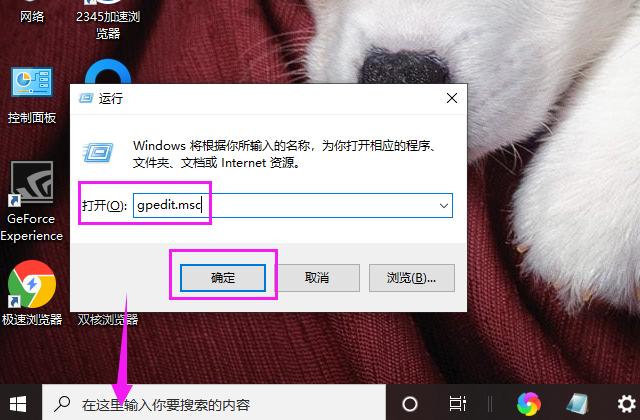
第二步
接着将进入到“本地组策略编辑器”窗口,鼠标点击【计算机配置】,在下方双击【Windows设置】,随后在右侧找到【基于策略的 Qos】,选中后鼠标右击选择【高级Qos设置】。
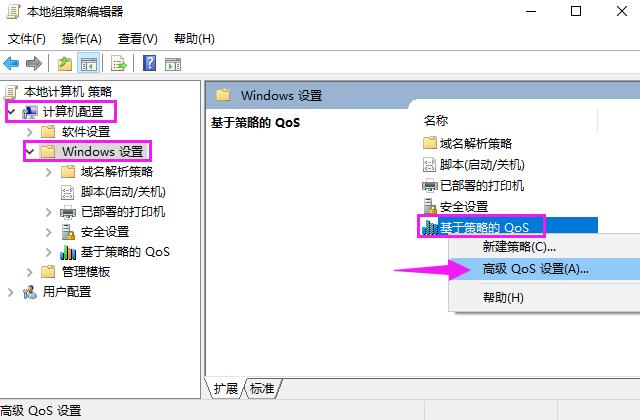
第三步
紧接着将会跳出一个新的弹窗,我们点击【入站TCP流量】,在下方勾选【指定入站TCP吐出量级别】,这里我们点击选择【级别3(最大吞吐量)】,设置完成后点击【确定】接口。
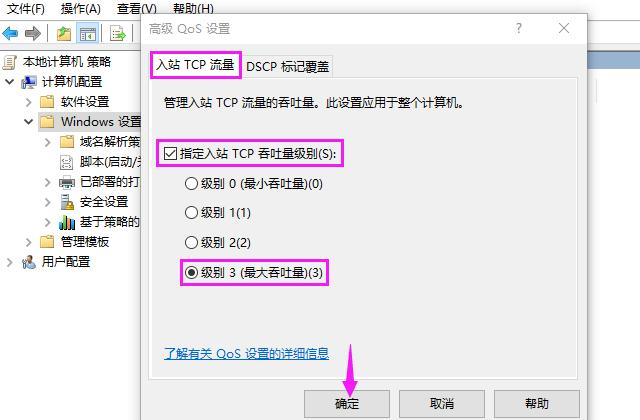
第四步
又将回到“本地组策略编辑器”窗口中,接下来依次点击【计算机配置】-【管理模板】-【网络】-【QOS数据包计划程序】,在右侧可以看到【限制可保留带宽】,鼠标双击它。
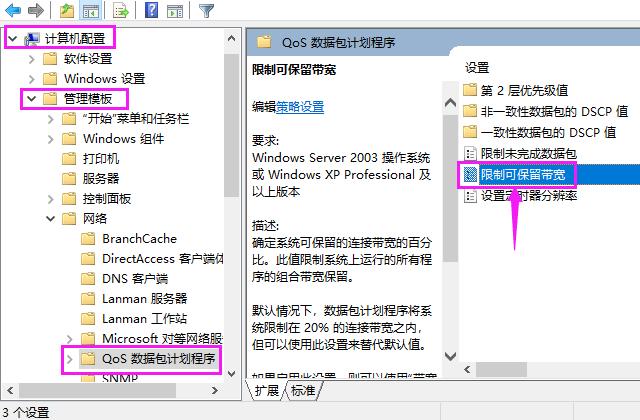
第五步
最后进入到“限制可保留带宽”窗口,在上方的【未配置】改为【已启用】,下方【带宽限制】为20,表示系统默认限制20%的网速,将这个数值改为0,再点击【确定】,这样就解除网络限制啦。
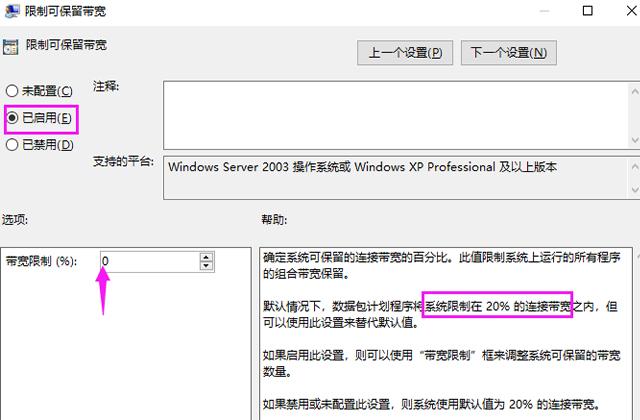
完成上面这5步操作,以后我们使用电脑上网时,再也不怕网速被限制了。

 2020-06-29 11:59:28
2020-06-29 11:59:28












